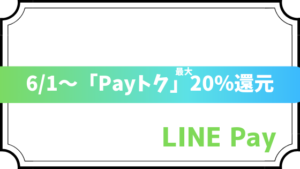目次
merpay(メルペイ)のネットでかんたん本人確認やってみたよ!

キャモン
メルペイのネットでスマホの自撮りでかんたん本人確認やってみたよ
「ネットでかんたん本人確認」
ネットでかんたん本人確認のページに載っている手順は↓
1.顔と書類(免許証or在留カード)を照合 2.本人情報入力 3.補填資料の提出 *住まいの住所と記載の住所が異なる場合のみ 4.パスコードの設定or入力
①顔と免許証を照合
1.手に免許証(表)を持って自撮り 2.手に免許証(裏)を持って自撮り 3.手で免許証を回転させて自撮り(厚さの確認らしい)
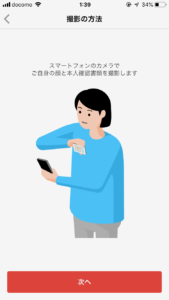
- 右向け
- 右目閉じろ
- 左に頭傾けろ
- ほほえめ
- まばたきをしろ
とか命令されます。すんなりいくかと思ったんですが、免許証に光が反射してはっきりと撮影しづらいので何度もやり直しました。←5分ぐらいかかった
②本人情報入力
氏名・性別・生年月日・電話番号・職業・住所を入力する
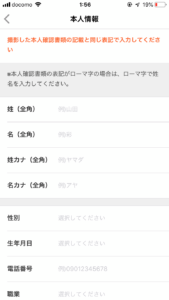
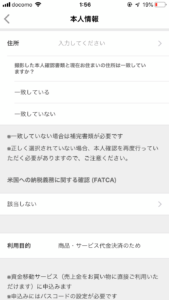
③補填資料の提出
住まいの住所と記載の住所が異なる場合のみ、以下のいずれかを撮影し、提出します。
1.公共料金の領収書 2.国税または地方税の領収書 3.納税証明書 4.社会保険料の領収書
僕は免許証と現住所が違うのでガス料金の領収書を撮影しました。
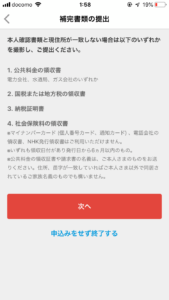
④パスコードの設定または入力
4桁のパスコードを設定して完了
⑤数時間後に本人確認完了のお知らせがくる
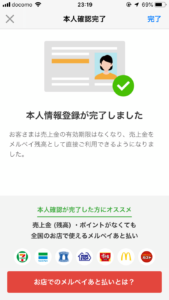
どうやら本人確認がうまくいかない人がいるようなので、次の「僕のコメント」の方でコツを書いておきます。
僕のコメント
本人確認の方法は以下の2通りあります。
- スマホで自撮り
- 銀行口座の登録
あんまり文句をいうのも良くないんですが、免許証持ちながら自撮りしながらウインクしたり首を傾げたりするのがシュールで少し恥ずかったです。その上免許証で光が反射するので大変でしたね〜。何度かやっているとコツを掴んで簡単になりました。コツを載せておきますね。
今回はスマホで自撮りってのをやってみましたが、やり直しすることなどを考慮すると正直なところ銀行口座のほうが楽だと思います。「メルカリに口座なんか登録したくねえ」って人の為に用意されたんでしょうかね。